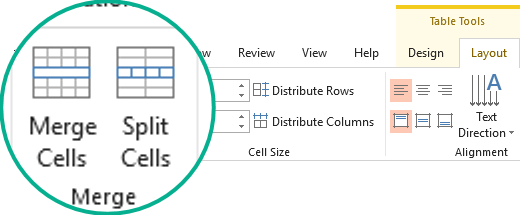ဤဥပမာသည် Excel တွင် ကော်လံအများအပြားသို့ အတန်းတစ်ခုကို ခွဲနည်းကိုပြသထားသည်။
အထက်ဖော်ပြပါပုံတွင်ကျွန်ုပ်တို့ကြုံတွေ့နေရသောပြဿနာမှာ string ကိုဘယ်မှာခွဲရမည်ကို Excel ကိုပြောပြရန်လိုအပ်သည်။ “Smith၊ Mike” ဟူသော စာသားပါသော စာကြောင်းတွင် ရာထူး 6 တွင် ကော်မာ ပါ၀င်ပြီး “Williams, Janet” စာသားပါသော စာကြောင်းသည် ရာထူး 9 တွင် ကော်မာတစ်ခု ရှိသည်။
- အခြားဆဲလ်များတွင် အမည်ကိုသာပြသရန်၊ အောက်ပါဖော်မြူလာကို အသုံးပြုပါ။
=RIGHT(A2,LEN(A2)-FIND(",",A2)-1)=ПРАВСИМВ(A2;ДЛСТР(A2)-НАЙТИ(",";A2)-1)ရှင်းလင်းချက်:
- ကော်မာ၏ အနေအထားကို ရှာရန်၊ လုပ်ဆောင်ချက်ကို အသုံးပြုပါ။ FIND (ရှာရန်) – အနေအထား ၆။
- စာကြောင်းတစ်ကြောင်း၏အရှည်ကိုရရန်၊ လုပ်ဆောင်ချက်ကို အသုံးပြုပါ။ LEN ထက် (DLSTR) – စာလုံး 11 လုံး။
- ဖော်မြူလာသည်- =RIGHT(A2-11-6).
- expression =RIGHT(A2၊XNUMX) ညာဘက်မှ စာလုံး 4 လုံးကို ထုတ်ယူပြီး လိုချင်သောရလဒ် - "Mike" ကိုထုတ်ပေးသည်။
- အခြားဆဲလ်များတွင် နောက်ဆုံးအမည်ကိုသာ ပြသရန်၊ အောက်ပါဖော်မြူလာကို အသုံးပြုပါ။
=LEFT(A2,FIND(",",A2)-1)=ЛЕВСИМВ(A2;НАЙТИ(",";A2)-1)ရှင်းလင်းချက်:
- ကော်မာ၏ အနေအထားကို ရှာရန်၊ လုပ်ဆောင်ချက်ကို အသုံးပြုပါ။ FIND (ရှာရန်) – အနေအထား ၆။
- ဖော်မြူလာသည်- =LEFT(A2-6).
- expression =LEFT(A2၊XNUMX) ဘယ်ဘက်မှ စာလုံး 5 လုံးကို ထုတ်ယူပြီး လိုချင်သောရလဒ် - "Smith" ကိုပေးသည်။
- အပိုင်းအခြားကို မီးမောင်းထိုးပြပါ။ B2: C2 ဖော်မြူလာကို ကျန်ဆဲလ်များထဲသို့ ကူးထည့်ရန် ၎င်းကို အောက်သို့ ဆွဲချပါ။